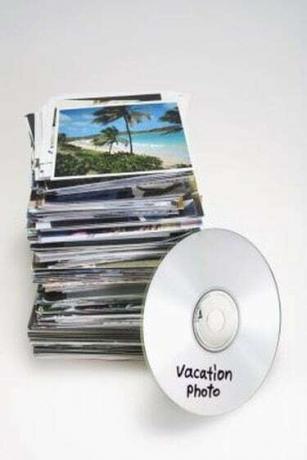
Du kan hurtigt rippe cd'er til dit Windows Media Player-bibliotek.
Du kan tilføje musik til Windows Media Player-biblioteket hurtigt og nemt. Media Player vil automatisk arrangere dine musik- og videofiler i alfabetisk rækkefølge for at gøre det nemt for dig at finde dem, når du har brug for dem. Media Player, lavet som den er af Microsoft for at være hjemmehørende i Windows, er også et effektivt og responsivt program, uanset hvor mange mediefiler der er indeholdt i dets database. Fra februar 2012 er Windows Media Player 12 den seneste version af softwaren.
Trin 1
Læg en cd i din cd- eller dvd-afspiller. Windows viser muligvis et vindue, der spørger, om du vil afspille disken eller se dens filer i Windows Stifinder; hvis ja, vælg "Afspil".
Dagens video
Trin 2
Klik på navnet på albummet (der kan også stå "Andre medier"), mens du er i bibliotekstilstand i venstre side af medieafspilleren, og du vil se nummerlisten på cd'en.
Trin 3
Vælg, hvilke sange du vil have Media Player til at tilføje, mens du er i bibliotekstilstand, ved at markere eller fjerne markeringen i felterne ud for hver sang.
Trin 4
Klik på menuen "Rip-indstillinger" ved siden af knappen Rip for at tilpasse rippingsprocessen; menuen indeholder muligheder som f.eks. angivelse af filformat og lydkvalitet.
Trin 5
Klik på knappen "Rip" for at rippe cd'en. Hvis cd'en begyndte at spille, da du indsatte den, stopper den med at spille og starter igen på det første spor, der rippes.
Tip
Hvis du er i afspilningstilstand, når du indtaster en cd, vil du kun se et Rip-ikon, der ligner en cd, øverst til højre i vinduet; du kan klikke på det for at rippe cd'en. For at skifte fra Nu Spiller-tilstand til bibliotekstilstand skal du klikke på knappen øverst til højre i vinduet, der ligner tre hvide firkanter og en pil. For at skifte tilbage fra bibliotekstilstand til afspilningstilstand skal du klikke på det tilsvarende blå ikon i nederste højre hjørne af vinduet.
Advarsel
At rippe album, du ikke ejer en kopi af, er krænkelse af ophavsretten.



